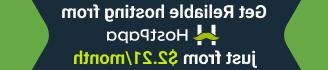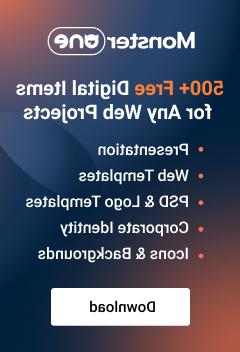VirtueMart 2.x. Shop settings overview
December 30, 2014
本教程展示了可用的 Store settings in VirtueMart.
VirtueMart 2.x. Shop settings overviewVirtueMart允许您选择 “Simple Layout” and “Extended Layout”. 您将看到如何通过VirtueMart管理界面管理您的商店和高级管理.
它假设您已经安装并配置了您的站点(VirtueMart 2).x with Joomla! 2.5.x).
为了找到商店设置,您应该执行以下操作:
登录到您的Joomla管理员,转到 Components->VirtueMart.
在您的VirtueMart控制面板中单击 Shop->Shop tab on the left:
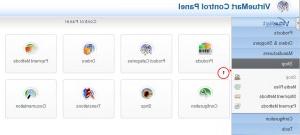
-
Vendor tab:
Shop Name: The name of this website.
Shop Company Name: 经营这个的公司的名字 website.
URL: 这将为您填写,不要更改!
您店铺的最低订购金额: 如果你想拒绝小额购买,强迫顾客购买超过最低限额的商品, enter the amount here.
Currency: 从下拉列表中选择您的主要货币.
可接受货币清单.: 单击该框中的按钮,将显示所有货币的下拉列表以供选择. 点击货币上的X来删除它.
Vendor Information – Images: 键入空格以查看所有图像的列表,或键入图像上的红色X以删除该图像. 单击图像右下角的图标编辑图像信息. If your media 不会上传,向下滚动到页面底部,确保长链接上写着“WRITEABLE”.” If not, use cPanel’s FILE MANAGER 将文件夹的“写权限”更改为755(在某些主机上为777).
图像信息-文件发布?: 选中该框以发布,取消选中该框以隐藏 media.
图像信息-唯一文件名: 的唯一“别名”或名称 media.
图片信息-显示的图片字幕: 当访问者将光标放在图像上时,您希望显示的单词.
图像信息-图像-文本: 你想让视力受损的读者听到这些词来描述这个图像.
图片信息-使用的URL: 留空,以便VirtueMart为其分配URL media.
图片资料-已使用的拇指网址: 留空,以便VirtueMart为其分配URL media.
Image Information – Role: 选择“可显示”,允许客户查看 media 只有,或者“可下载”,如果你想让他们能够下载 media.
图像信息-存储位置/类型: 类别是为您填写的.
Upload File: 从计算机上传图像, 单击BROWSE按钮并从您的个人计算机中选择它. 然后选择是否上传、替换现有图片或替换现有图片 thumbnail image. 重要提示:如果您不选择上传 radio button,图像将无法上传. 点击右上角的SAVE按钮上传.
Description: 主页的描述,有时称为“主页欢迎”文本. 像输入电子邮件一样输入文本. 使用底部的按钮 editor.
Legal Information: 删除示例文本,并在此处插入您自己的免责声明、版权或其他信息.
Meta Information: 删除示例文本并插入您自己的文本 meta data here:
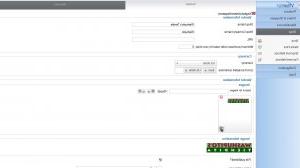
Invoices tab:您可以配置发票、送货单等的外观. 你可以看一下预览页面(保存更改后):
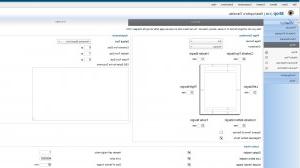
Shopper Information tab: you can configure the Vendor -权限、购物者编号/ID、购物者组、送货地址和其他信息:
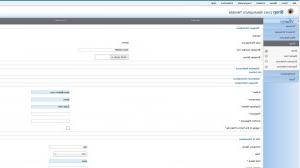
Media Files tab: 允许您同步 media files with the VirtueMart. First, upload all your media 放入图像文件夹中,然后单击此按钮. 所有媒体将被上传到 database.
Shipment Methods tab: VirtueMart只集成了一种基于重量的运输方法, zip, country, number of products, or order amount.
关于如何创建新的装运方法的所有细节都可以在此找到 link.
Payment methods tab: 参数中列出了所有可用的付款方式.
所有关于如何创建一个新的 payment method are available at this link.
请随时查看下面的详细视频教程:
VirtueMart 2.x. Shop settings overview